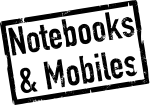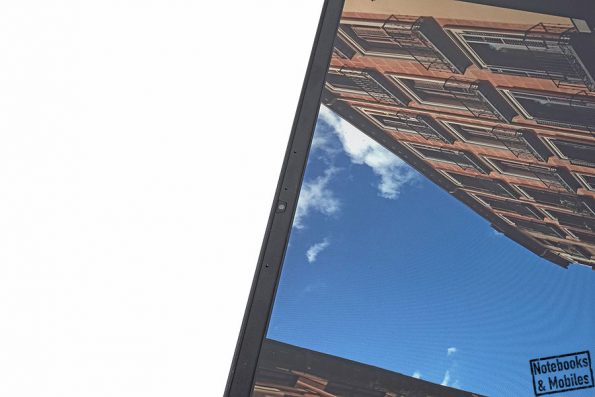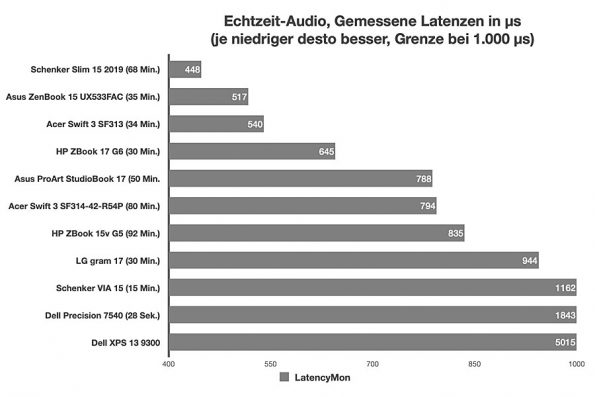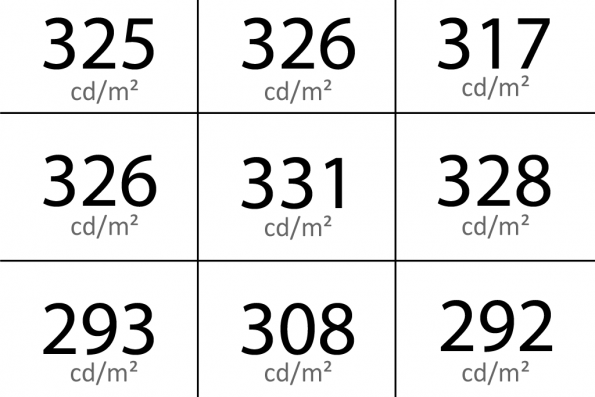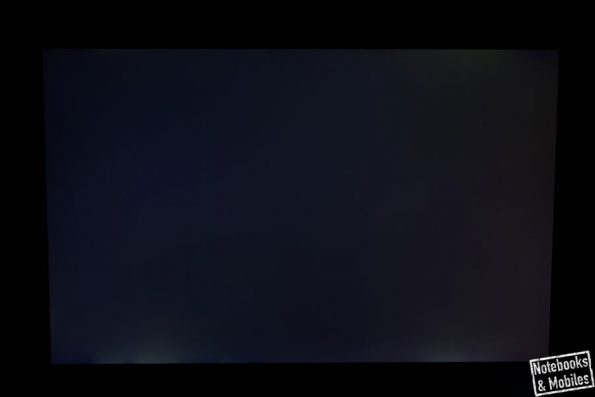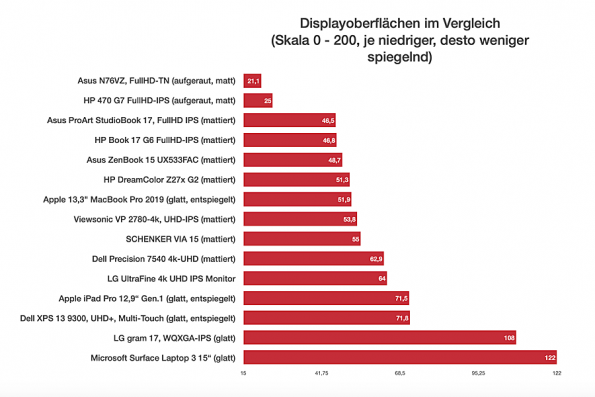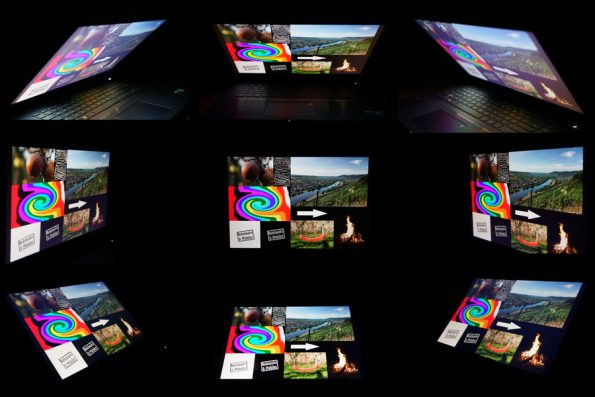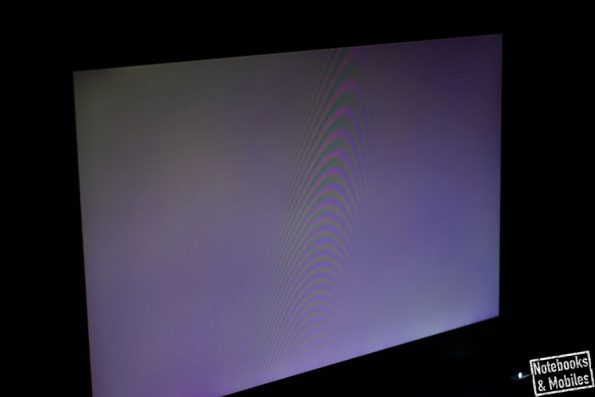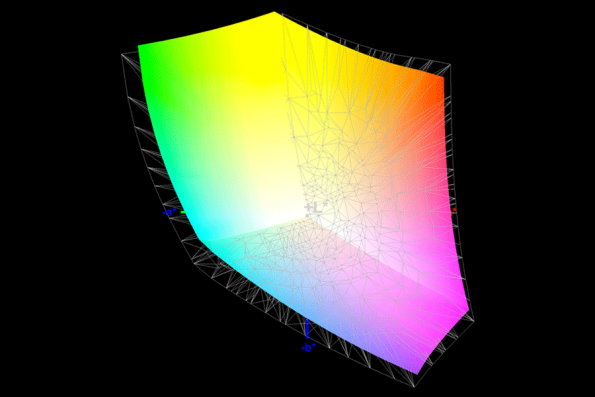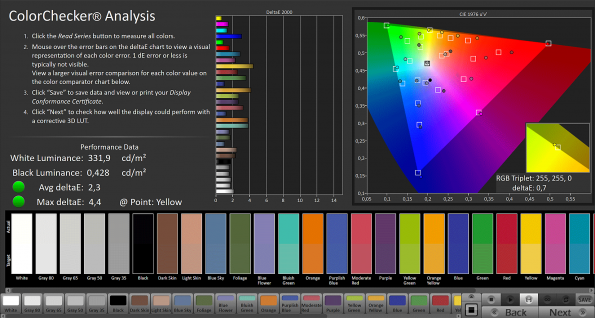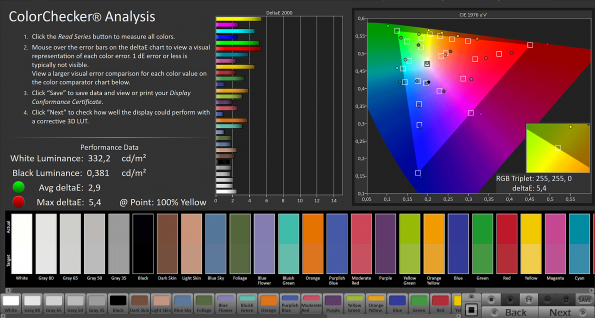Asus ProArt StudioBook 17 W700G3T im Test
Professionelle Kreativität. Die mobile Workstation Asus ProArt StudioBook 17 will als Arbeitsgerät insbesondere Designer, Architekten, Grafiker oder Programmierer ansprechen. Mit tollem Display, leistungsstarker Ausstattung und vielen wichtigen Eigenschaften findet man hier kaum etwas zu mäkeln.
Mobile Workstations sind besonders leistungsstark ausgerichtete Business-Notebooks. Eine potente Systemleistung gehört hier genauso zum guten Ton, wie eine stabile und sauber verarbeitete Gehäusekonstruktion, eine umfangreiche Schnittstellenauswahl, komfortable Eingabegeräte oder ein hochwertiges Display.
Abgesehen vom AsusPro PU551 aus 2015 ist Asus noch ein recht junger Anbieter mobiler Workstations. Mit der ProArt-StudioBook-Serie will der Hersteller deshalb gleich alles richtig machen und den etablierten Anbietern wie Dell, Lenovo oder HP aus dem Stand heraus ordentlich Paroli bieten.
Rein optisch setzt das Asus ProArt StudioBook 17 nach dem Auspacken jedenfalls schon mal ein klares Ausrufezeichen. Mit schicker und gleichzeitig schlanker Optik, findet man hier einen gelungenen Gegenpol zu so mancher Workstation-Konkurrenz im 17-Zoll-Format. Auffällige Details: Zentral positioniertes Touchpad, Tastatur ohne separaten Ziffernblock und 16:10-Display.
Leistungsmäßig setzt Asus auf Bewährtes und orientiert sich am mobilen Workstation-Standard. Die Testkonfiguration Asus ProArt StudioBook 17 W700G3T verfügt über einen Intel Core i7-9750H, eine Nvidia Quadro RTX 3000 Max-Q, 32 GB DDR4-RAM, ein 1-TB-Solid-State-Drive und das besagte 16:10-IPS-Display.
Preislich rangiert das StudioBook klar im Premiumbereich und verlangt derzeit knapp 3.500 Euro von der kreativen Kundschaft.
Auszug der technischen Daten
| Model | Asus ProArt StudioBook 17 W700G3T |
| EAN/Herstellernummer | EAN 4718017613682 |
| Preis | ca. 3.500 Euro Straßenpreis |
| Farbe | Star Grey (Dunkelgrau) |
| Prozessor | Intel Core i7-9750H, 6 Kerne (12 Threads), 2,6 GHz – 4,5 GHz, 12 MB Cache, 45 Watt TDP |
| Grafik | Nvidia Quadro RTX 3000 & Intel UHD Graphics 630 |
| Arbeitsspeicher | 32 GB DDR4-2666-RAM, Single-Channel, gesteckt, 1 RAM-Slot frei |
| Massenspeicher | Samsung PM981, M.2-PCIe-SSD mit 1 TB, gesteckt, 1 M.2-PCIe-Slot frei |
| Display | 17,0-Zoll-IPS-Display, Auflösung: 1.920 x 1.200 Bildpunkte, mattiert, 16:10, 134 ppi, Hannstar HSD1702 170PUW1-A00 |
| Betriebssystem & Software | Windows 10 Pro 64 bit |
| BIOS-Version | W700G3T.310 |
| Anschlüsse & Erweiterung | 1 x Thunderbolt 3 (Typ C, DisplayPort, 40 Gbit/s), 3 x USB 3.1 Gen.2 Typ A (10 Gbit/s), 1 x 3,5-mm-Klinke Audio in/out, SDXC-Speicherkarten-Lesegerät (UHS-II), HDMI 2.0 |
| Kommunikation | Dual Band Wi-Fi 6 2×2 Intel AX200, Bluetooth 5.0, Dual-Array-Mikrofon, HD-720p-Webcam |
| Sensoren | — |
| Audio | Intel Cannon Lake H/S cAVS/ Nvidia TU106 – High Definition Audio Controller, 2 Stereo-Lautsprecher |
| Eingabegeräte | Chiclet-Tastatur mit Hintergrundbeleuchtung (3-stufig), Touchpad, |
| Sicherheit | Bios- und Systempasswörter, TPM 2.0, Kabel-Schloss-Vorbereitung, Fingerabdruck-Lesegerät |
| Batterie & Stromversorgung | 57-Wh-Lithium-Ionen-Akku (intern), 230-Watt-Netzteil |
| Zubehör | USB-A-auf-LAN-Adapter |
| Abmessungen & Gewicht | 382 (B) x 286 (T) x 19 (H) mm, Testgewicht 2,48 kg & Netzteil 800 g, MIL-STD-810G |
| Herstellergarantie | 2 Jahre Herstellergarantie (Bring-In-Service) |
| Leihsteller | Asus Deutschland |
| Informationen zum Testgerät | Produktseite, Handbuch |
Garantie
Asus gewährt für das StudioBook 17 W700G3T vergleichsweise magere 2 Jahre Herstellergarantie mit Bring-In-Service. Das liegt ein Jahr unter dem, was Workstation-Kunden sonst so erwarten dürfen und ist der Produktausrichtung nicht wirklich angemessen. Garantieerweiterungen wie Asus Premium Care sind aber nach der Produktregistrierung immerhin erhältlich.
Gehäuse
Das Gehäuse der Asus-Workstation gefällt nicht nur mit seinem schicken und schlanken Äußeren, sondern auch mit einer überaus verwindungssteifen und druckfesten Gehäusekonstruktion. Handballenablage und Tastatur liegen fest auf, das Displayscharnier hält den Bildschirm souverän in Position und der Displayrahmen lässt sich deutlich weniger verformen, als man das von vielen Standard-Notebooks gewohnt ist.
Das Gewicht fällt für einen 17-Zöller mit knapp 2,5 kg noch angenehm tragbar aus.
Besonderheiten: Das Display lässt sich bis 180 Grad öffnen, optisch und haptisch angenehme Abgrenzung der Handballenablage durch Wabenstruktur, dezente Designelemente in Rosé-Gold, Displaydeckel mit gebürsteter Metalloberfläche und Absolvierung der Militärstandards MIL-STD 810G. Übersicht Asus-Tests.
Um an die im Inneren verbauten Komponenten zu gelangen, muss die gesamte Bodenplatte entfernt werden. Separate Wartungsklappen sind hier nicht zu finden. Asus erklärt im Handbuch nicht nur wie das Gehäuse geöffnet, sondern auch wie zum Beispiel der Arbeits- und der Massenspeicher erweitert oder ausgetauscht werden kann.
Wie gehabt sollte man sich vor Arbeiten in Eigenregie über die gültigen Garantiebedingungen informieren.
Ausstattung
Die Schnittstellenausstattung deckt alle wesentlichen Bereich ab und passt gut zur designierten Workstation-Ausrichtung: Thunderbolt 3, DisplayPort 1.4, HDMI 2.0, USB 3.1 Gen.2 und Wi-Fi 6 mit Bluetooth 5.0 stehen auf vielen Wunschlisten.
Das Speicherkarten-Lesegerät nimmt Speichermedien im Standardformat auf und überträgt Daten mit über 200 MB/s. Ebenfalls keine Blöße geben sich Thunderbolt 3 mit 2.800 MB/s und USB 3.1 Gen.2 mit 935 MB/s.
Eine HD-Webcam, ein 3,5-mm-Audioport, ein Fingerabdruck-Lesegerät und ein im Touchpad integrierter Ziffernblock ergänzen das Paket. An Nutzer kabelgebundener Netzwerke hat Asus ebenfalls gedacht und einen USB-Typ-A-zu-Ethernet-Adapter beigelegt. Die Webcam lässt sich komfortabel per FN-Kombination ein- und ausschalten.
Fehlen könnte hier so manchem Workstation-Profi vielleicht noch ein Smartcard-Lesegerät, eine Infrarotkamera, eine Kameraabdeckung, ein LTE-Modem oder NFC.
Die an der linken Gehäuseseite positionierten Anschlüsse sind gut erreichbar und weisen ausreichend große Zwischenräume auf. Angeschlossene Kabel, Sticks oder sonstige externe Geräte können aufgrund der weit vorne liegenden Position beim Arbeiten allerdings stören.
Das 230-Watt-Netzteil ist mit einem abgewinkelten Kabel bestückt. Grundsätzlich begrüßen wir abgewinkelte Netzkabel, da diese der Erfahrung nach dann komfortabel am Gerät entlang nach rückwärts abgeleitet werden.
Unpraktisch zeigt sich beim StudioBook allerdings die Lage des dazugehörigen Netzanschlusses. Je nach Ausrichtung wird das angeschlossene Kabel entweder durch die Abluft aufgewärmt oder aber es blockiert zumindest mal den Thunderbolt-3-Port.
Schnittstellenperformance
| Asus ProArt StudioBook 17 | Transferraten in MB/s |
| Speicherkarten-Lesegerät, Lexar Professional UHS-II 2000x (SDXC 128 GB) | 209 Lesen/ 178 Schreiben |
| Speicherkarten-Lesegerät, ADATA Premier One UHS-II (MicroSD 64 GB) | 210 Lesen/ 203 Schreiben |
| Samsung Portable SSD T3 (250 GB)@ USB 3.1 Gen.2 | 434 Lesen/ 407 Schreiben |
| Crucial X8 Portable SSD (1 TB)@ USB 3.1 Gen.2 | 935 Lesen/ 885 Schreiben |
| Samsung Portable SSD X5 (500 GB)@ Thunderbolt 3 | 2.821 Lesen/ 589 Schreiben |
| Ansteuerung Viewsonic VP 2780-4k 3.840 x 2.160 @ 60 Hz | ja, per HDMI 2.0 oder DisplayPort |
| Latenzen: Testlaufzeit 50 Min. | 788 µs |
| Maximale Lautstärke Audio (Pink Noise Datei) | 71,8 dB(A) |
| Subjektive Audioqualität | recht ausgewogen, passable Mitten & Bässe |
| Erreichbarkeit BIOS | Neustart, danach ESC |
| Weiterführende Artikel: Sicherheit für Notebooks | |
Audio
Die Lautsprecher des StudioBooks erzeugen einen für Business-Notebooks recht ausgewogenen Klang mit gut dimensionierten Mitten und Bässen. Die Maximal-Lautstärke erreicht einen Schalldruckpegel von 71,8 dB(A) und wird unverzerrt wiedergegeben. Externe Boxenlösungen können zum Beispiel per 3,5-mm-Klinke, USB oder Bluetooth angebunden werden.
Für das Abarbeiten von Echtzeit-Audio-Aufgaben ist die Testkonfiguration gut gewappnet. Das Tool LatencyMon zeigt nach einer Test-Laufzeit von 50 Minuten Latenzen von maximal 788 µs an. Damit wird die kritische Grenze von 1.000 µs deutlich unterboten. Qualitätsbeeinträchtigungen wie Soundknacken, Aussetzer oder Synchronisationsfehler sollten somit nicht auftreten.
Eingabegeräte
Tastatur
Die zentral im Gehäuse positionierte Tastatur ist mit normal großen Tasten im 19-mm-Raster ausgestattet und zeigt sich im Vergleich zur Handballenablage etwas abgesenkt eingesetzt.
Die Tasten verfügen einen für heutige Verhältnisse mittleren Hub und scheinen mit einer Art Dämpfung ausgestattet zu sein. Die weiche und leise Tippcharakteristik gefällt zudem mit einem angenehmen Druckpunkt und dürfte den meisten Vielschreibern auf Anhieb zusagen.
Die Pfeiltasten hat Asus zwar ungewöhnlich breit ausgeführt, gleichzeitig jedoch in eine Zeile gequetscht. Dank der freigelassenen Zwischenräume oberhalb der horizontalen Pfeiltasten handelt es sich hier dennoch um eine zufriedenstellende Kompromisslösung.
Ansonsten findet man im Eingabefeld sinnvolle FN-Kombinationen, eine separate Tasten-Reihe rechts der Enter-Taste und eine Tastaturbeleuchtung. Letztere bietet drei Helligkeitsstufen und verstärkt auf Wunsch die etwas kontrastschwach ausgeführte Beschriftung.
Touchpad, NumberPad
Das relativ zentral eingesetzte und an der Space-Taste ausgerichtete Touchpad besitzt eine 105 x 73 mm große Eingabefläche. Es liegt etwa 1 mm tiefer als die Handballenablage und wird durch eine filigrane Rahmung davon abgegrenzt. Beim blinden Bedienen spürt man gut, wenn man mit den Fingern die Eingabefläche verlässt.
Ansonsten überzeugt die Glasoberfläche mit sehr guten Gleiteigenschaften und einer zuverlässigen Reaktion. Ebenfalls problemlos arbeiten die im Clickpad integrierten Maustasten.
Den eigentlich für 17-Zoll-Notebooks obligatorischen Nummernblock ersetzt Asus durch eine auf der Touchpadoberfläche aktivierbare LED-beleuchtete Variante. Hartgesottene Zahlenjongleure könnte das vielleicht nicht überzeugen, für die meisten sonstigen Anwender dürfte das aber eine gut funktionierende Alternative darstellen.
Display
Ein nicht unwichtiges Schlüsselkriterium einer mobilen Workstation stellt sicherlich das Display dar. Asus verspricht hier eine 97-prozentige Abdeckung des P3-Farbraums und darüber hinaus eine Farbgenauigkeit mit einem DeltaE von unter 1,5. Das dürfte viele Anwender aus dem Kreativbereich hellhörig machen und ein willkommenes Ausstattungsmerkmal darstellen.
Ebenfalls auf der Habenseite kann man sicherlich das 16:10-Seitenverhältnis verbuchen. Das Mehr an Pixeln in der Vertikalen kommt nicht nur der Darstellung von Dokumenten, sondern auch der Bildbearbeitung oder generell Werkzeugleisten und Arbeitsflächen zugute.
Bei einer Bildschirmdiagonalen von 17 Zoll beträgt die Punktdichte bei der nativen Auflösung von 1.920 x 1.200 Bildpunkten 134 ppi. Eine WQXGA-Variante wie beim LG gram 17 oder ein 4k-UHD-Panel wie beim Lenovo Thinkpad P73 erhältlich, bietet Asus nicht an.
Dank der feinen Oberflächenmattierung zeigt sich die Darstellung aber angenehm scharf. Auf eine Skalierung dürfte man bei diesem Modell in den meisten Fällen getrost verzichten können.
Helligkeit & Kontrast
Das im Testgerät eingesetzte Hannstar-Panel erreicht eine maximale Helligkeit von 331 cd/m² und ist mit 88 % auch angenehm gleichmäßig ausgeleuchtet. Im Schwarzbild zeigen sich allerdings störende Lichthöfe an den Rändern und schwache Wolkenbildungen in der Fläche. Im regulären Praxisbetrieb ist das nicht erkennbar, bei dunklen Filmszenen könnte das jedoch stören.
Ebenfalls am Schwarzbild erkennbar, ist ein Violettstich bei seitlichen Einblickwinkeln. Bei normaler Position vor dem Bildschirm tritt dieser Effekt aber nicht in Erscheinung und sollte damit in den meisten Einsatzszenarien keine Relevanz haben.
Die Helligkeit lässt sich wie gewohnt prozentgenau in den Windows-Display-Einstellungen oder über die 11 vordefinierten Helligkeitsstufen regulieren. Die Abstände fallen recht gleichmäßig aus. Helligkeitsstufe 8 liefert beim Testgerät zum Beispiel 206 cd/m² und Helligkeitsstufe 6 147 cd/m². Asus setzt zur Helligkeitsregulierung keine PWM (Pulsweitenmodulation) ein.
Der Schwarzwert beträgt im P3-Farbraum bei maximaler Helligkeit 0,428 cd/m² und sorgt für einen Kontrast von 773:1. Im sRGB-Farbraum erhöht sich der Kontrast dank etwas niedrigerem Schwarzwert auf 871:1. Beide Werte fallen für diese Geräteklasse unterdurchschnittlich aus. Freunde einer satten Schwarzdarstellung müssen bei dieser Displaylösung vielleicht etwas mehr Kompromissbereitschaft als gewohnt aufbringen.
Farbraum & Farbgenauigkeit
Entschädigt werden Nutzer dafür mit einer ansonsten sehr guten Farbdarstellung. Die von Asus versprochene 97-prozentige P3-Farbraumabdeckung erreicht das Testgerät zwar nicht, dennoch kann man die tatsächlich erzielten 84 % als weit überdurchschnittlich einstufen. Ebenfalls sehr gut: Der sRGB-Farbraum wird mit 99,79 Prozent nahezu perfekt abgedeckt.
Bereits im Auslieferungszustand (Asus-Splendid-Modus „normal“) arbeitet das Testgerät sehr farbtreu. Im Datenblatt verspricht Asus zwar überaus ambitionierte DeltaE-Abweichungen von unter 1,5, aber auch das beim Testgerät gemessene maximale DeltaE 2000 von 4,4 im P3-Farbraum dürfte die meisten Kreativen mehr als glücklich machen. Die für eine farbtreue Darstellung relevante Grenze von 5 wird jedenfalls deutlich unterboten.
Im sRGB-Farbraum arbeitet das Panel zwar nicht ganz so korrekt, mit recht überschaubaren Grenzüberschreitungen bei den 100-Prozent-Farben Gelb, Grün und Rot dürfte der kleine Fauxpas aber in vielen Arbeitsumgebungen tolerierbar sein.
Mit einer Profilierung kann man im Detail den Weißpunkt optimieren, die Graustufen, den Schwarzwert und einzelne Farbwerte etwas verbessern. Das Maximale DeltaE 2000 bleibt jedoch in beiden Fällen mit minimalen Abweichungen bestehen.
Asus Splendid
Über das Asus-Splendid-Tool stellt Asus verschiedene Einstellmöglichkeiten zur Verfügung: Normal, Lebendig, Manuell und Eye Care. Das mag für Heimanwender ein wünschenswertes Feature sein, trifft aber womöglich nicht die Anforderungen der professionellen Kundschaft.
Hier möchte man vielmehr zwischen definierten Farbräumen umschalten können, um je nach Anwendungsbereich die benötigte Farbdarstellung zu erhalten. AdobeRGB, sRGB/ITU-R BT.709, und P3 wären bei einer mobilen Workstation für Kreative durchaus angebrachter, als die derzeit angebotenen Splendid-Optionen.
Displaymessungen im Überblick
| Display – Asus ProArt StudioBook 17 | 17,0-Zoll-IPS-Display, mattiert, 16:10, Hannstar HSD1702 170PUW1-A00 |
| Entspiegelung | Mattierung |
| Grad der Spiegelungen | Gering |
| Eingabemöglichkeiten | Keine |
| Auflösung | 1.920 x 1.200 Bildpunkte, 134 ppi |
| minimale Helligkeit | 17 cd/m² |
| ca. 150 cd/m² | Helligkeitsstufe 6 147 cd/m² |
| ca. 200 cd/m² | Helligkeitsstufe 8 206 cd/m² |
| maximale Helligkeit | 331 cd/m² |
| maximale Helligkeit Displaymitte/ Akku/ profiliert | 331 cd/m²// 331 cd/m²// 329 cd/m² |
| Helligkeitsstufen Displaymitte | 17-44-63-86-105-129-147-165-206-260-331 (in cd/m²) |
| Schwarzwert Displaymitte (profiliert) | 0,428 cd/m² P3, 0,381 sRGB ( 0,32 cd/m²) |
| Ausleuchtung | 88 % |
| Farbtiefe | 8 bit |
| ITU-R BT.709-/ sRGB-Farbraum | 99,79 % |
| AdobeRGB-Farbraum | 83,96 % |
| P3-Farbraum | 84,68 % |
| DisplayHDR 400 | nicht erfüllt |
| DisplayHDR 600 | nicht erfüllt |
| Kontrast Displaymitte (profiliert) | 773:1 P3, 871:1 sRGB (1.028:1) |
| mittleres DeltaE 2000 P3 (sRGB) | 2,3 (2,9) |
| maximales DeltaE 2000 P3 (sRGB) | 4,4 (5,4) |
| Helligkeitsregulierung durch Pulsweitenmodulation (PWM) | Kein Einsatz von PWM feststellbar |
| Schwarzbild | Schwarzbild mit auffälligen Lichthöfen und schwacher Wolkenbildung |
| Displaybesonderheiten | Keine |
| Das Display wurde mit Portrait Displays Spectracal Calman Software vermessen und ausgewertet. Ausführlicher Artikel zu Calmans Farbanalyse-Software. Messgerät: Spektralfotometer x-rite i1 Basic Pro 2. Übersicht DisplayHDR-Standards. |
|